Фейсбук перевести на русский пользователи смогут через стандартные настройки. Там же есть изменение и на другие языки мира: английский, немецкий, французский.
Как использовать Фейсбук на русском
В социальной сети есть функции, улучшающие общение между пользователями – перевод сообщений, комментариев и интерфейса. Нажав на комментарий, можно посмотреть его перевод и ответить на любом удобном для владельца страницы.
Основные функции для общения в Facebook:
- перевод комментариев. Если у пользователя установлен другой язык в интерфейса – появляется новая функция;
- многоязычные публикации. Фейсбук автоматически переводит язык, на котором пишет человек;
- выбор перевода. Автоматически показать или после подтверждения;
- поменять формат даты, температуры;
- выбрать язык, на который не нужен автоматический перевод.
Все опции доступны в настройках мобильной и компьютерной версии.
Проблемы с неправильно указанными параметрами интерфейса нередко зависят от языковых настроек внутри смартфона или ПК. К примеру, если установлен на смартфоне английский – Фейсбук подстроится и покажет меню приложения на этом языке.
Перевести приложение и сайт
Чтобы с компьютерной версии перевести язык в Фейсбуке, нужно перейти в одноименную вкладку в настройках учетной записи.
- Зайти в Facebook – авторизоваться.
- Мой профиль – Настройки.

- Язык и регион – первый пункт.
- Выбрать «Русский».
Ниже расположены параметры для публикаций, где можно указать перевод и персональные критерии.
С мобильной версии:
- Открыть приложение – Меню.
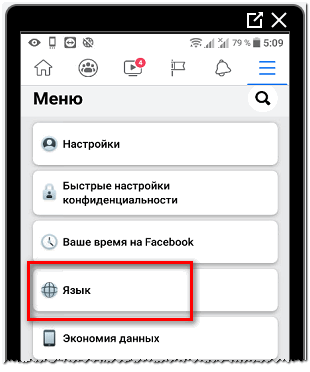
- Язык – Настройки устройства или выбрать нужный пункт из списка.
Facebook подстраивается под те параметры, которые указаны на смартфоне. Один из вариантов, как поменять интерфейс – воспользоваться настройками телефона и установить социальную сеть заново. В отличие от компьютерной версии, в этой вкладке нет выбора температуры, автоматического перевода или многоязычных текстов для публикаций.
Перевод комментариев и публикаций в Facebook
Если настроить другие языковые критерии для постов возможно через «Настройки», то комментарии нужно переводить через соответствующую функцию под отзывом.
Много времени провожу в социальных сетях, любимчик — Instagram Привет, я автор сайта driver-id.ru, если вы не нашли своего ответа, или у вас есть вопросы, то напишите мне, я постараюсь ответить вам максимально быстро и решить вашу проблему. Список самых интересных моих статей:
- Все о заработке в Фейсбуке.
- Запрещенный контент.
- Список всех платных функций.
- Как скрыть свою страницу.
- Почему добавляются незнакомцы.
- Налогообложение Facebook.
Как посмотреть текст на русском:
- Перейти в публикацию – нажать снизу: «Комментарии».
- Открыть все список – нажать под отзывом: «Перевести».
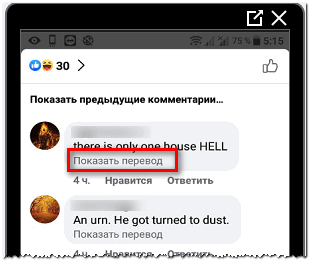
- Подождать, пока текст в нужном формате.
Но Фейсбук использует машинный перевод, поэтому суть комментария или публикации может быть неверно передана. Пользователю остается самостоятельно интерпретировать текст и если полученный результат не читабелен – отправить оценку.
Показать публикации на русском:
- Зайти в «Настройки» с компьютерной версии.
- Язык и регион – выбрать: «Автоматически переводить».

- Указать «английский-русский» перейти в Хронику.
- Нажать по выбранному посту – получить перевод.
В мобильной и компьютерной версии появится табличка, где указан нужный язык. Для постов предусмотрена система оценивания и возможность сообщить о неточностях. Пользователю доступно «пять звезд», чтобы выразить благодарность или одна – показать, что перевод был неверным.
Если нажать над постом по кнопке: «Оценить», появится окно со «звездами» и отдельными функциями. Можно запретить перевод с английского или любого другого, быстро перейти к редактированию настроек региона.
Приложения на русском в Фейсбуке
С приложениями и играми сложнее: они могут быть изначально созданы на английском, без возможности поменять. Но есть и те, где функция другого языка встроена при подключении Flash Player.
Как поменять с английского на русский:
- Зайти в раздел «Игры» выбрать нужное приложение.
- Сверху появится выпадающее меню, с установленными параметрами.
- Выбрать: «Русский» перезагрузить страницу.
Один из вариантов, как переводить вне приложений и игр – воспользоваться для браузера переводчиком от Google. Функция встроена в Chrome и включается каждый раз, как только пользователь посещает страницу с другими настройками.
Как работает для приложений:
- Зайти в Google Chrome – выбрать сбоку: «Настройки».
- Вписать в поиске: «Перевод» указать нужные критерии для страниц.
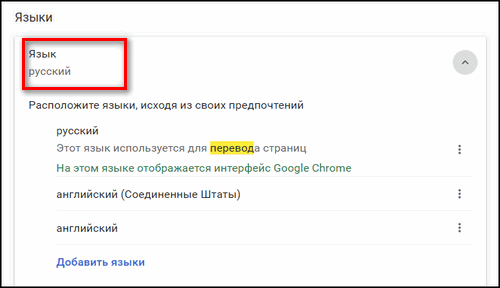
- Перейти к приложениям в Фейсбуке.
Все страницы, которые предложены не на стандартном языке, будут переводиться по согласию пользователя. Сверху появится окно и возможность отменить действие браузера.
Не меняется язык в Facebook: что делать
Лингвистические настройки нельзя поменять в нескольких случаях:
- язык интерфейса смартфона отличается от указанного в Facebook. Приложение было удалено и переустановлено с новыми надстройками;
- владелец профиля сменил регион и подключил службу геолокации;
- игра или приложение работает нестабильно, поэтому указанные пользователем критерии не были учтены;
- обновление в социальной сети.
Например, если владелец смартфона удалял Фейсбук, изменил языковые настройки и после установил заново социальную сеть – поменяется интерфейс. Нужно перейти в «Меню» и самостоятельно изменить пункт перевода.
С компьютерной версии проблема может заключаться в неверно указанном городе проживания. Перейти к биографии и общим сведениям о странице, и изменить на текущую геолокацию, выбрать город из списка.








